Final Fantasy 14 Online to wieloosobowa gra RPG stworzona przez firmę Square Enix, która zadebiutowała w 2013 roku na platformach takich jak Windows, PS3, PS4 oraz macOS. W grze gracze wcielają się w postacie podróżujące po fantastycznym świecie Eorzea, gdzie wykonują różnorodne zadania, współpracują z innymi graczami i stają do walki z przeciwnikami znanymi z uniwersum Final Fantasy. W niniejszym przewodniku przedstawimy, jak zagrać w tę znakomitą grę MMORPG na systemie Linux.
Warto zaznaczyć, że Final Fantasy 14 Online wymaga opłacenia miesięcznej subskrypcji, aby móc cieszyć się rozgrywką. Dodatkowo, konieczne będzie zakupienie gry poprzez platformę Steam, aby mogła poprawnie działać na systemie Linux. Aby nabyć wersję Steam FF14, kliknij tutaj. Szczegóły dotyczące subskrypcji znajdziesz pod tym linkiem.
Uruchamianie FF14 w trybie online
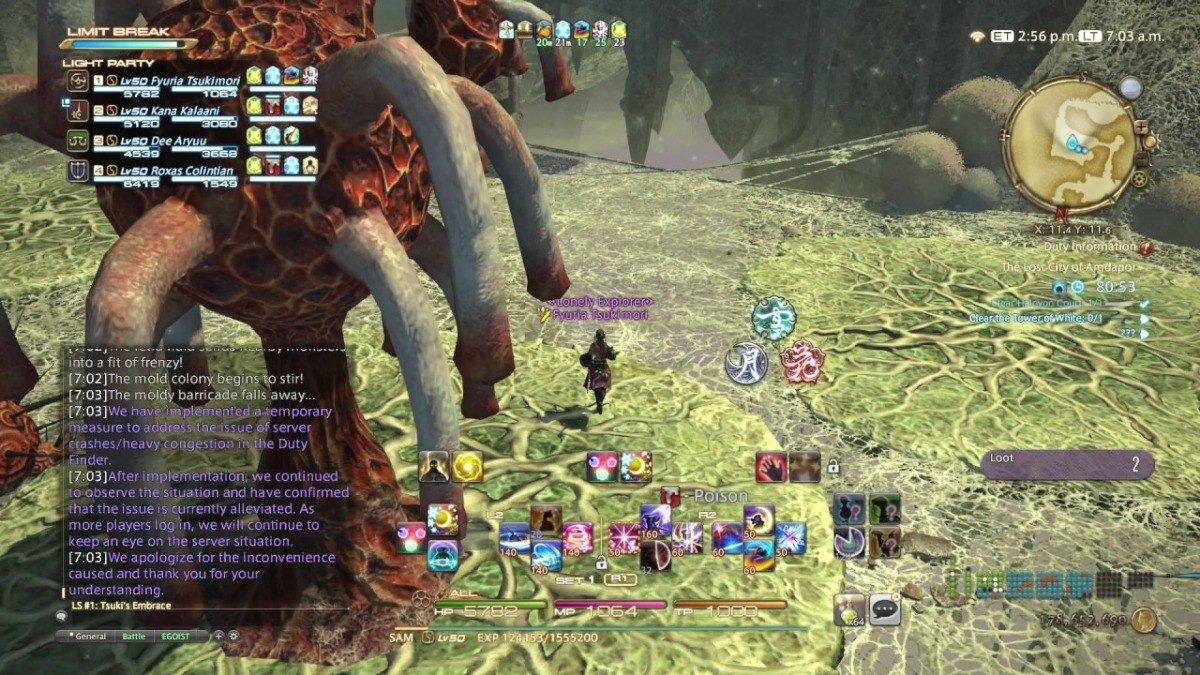
Aby uruchomić FF14 Online na systemie Linux, najlepszym rozwiązaniem jest skorzystanie z Steam Play firmy Valve, które współpracuje z Wine oraz innymi narzędziami umożliwiającymi uruchamianie gier Windows na systemie Linux. Postępuj zgodnie z poniższymi krokami, aby poprawnie skonfigurować FF14 z Steam Play.
Krok 1: Rozpocznij od zainstalowania klienta Steam dla systemu Linux. Otwórz terminal, naciskając Ctrl + Alt + T lub Ctrl + Shift + T, a następnie wykonaj odpowiednie polecenia dla swojej dystrybucji.
Ubuntu
sudo apt install steam
Debian
wget https://steamcdn-a.akamaihd.net/client/installer/steam.deb sudo dpkg -i steam.deb sudo apt-get install -f
Arch Linux
sudo pacman -S steam
Fedora
W przypadku systemu Fedora, aplikacja Steam nie jest dostępna w oficjalnych repozytoriach. Aby zainstalować Steam, najlepiej skorzystać z metody Flatpak, przedstawionej poniżej.
OpenSUSE
Użytkownicy OpenSUSE mogą zainstalować Steam za pośrednictwem sklepu aplikacji Flatpak, co jest najprostszą metodą.
Flatpak
Aby zainstalować klienta Steam jako Flatpak, upewnij się, że masz poprawnie skonfigurowane środowisko Flatpak. Po jego zainstalowaniu, wprowadź poniższe polecenia, aby zainstalować Steam.
flatpak remote-add --if-not-exists flathub https://flathub.org/repo/flathub.flatpakrepo flatpak install flathub com.valvesoftware.Steam
Krok 2: Po zainstalowaniu klienta Steam, uruchom go i zaloguj się na swoje konto poprzez pojawiające się okno logowania.
Krok 3: W kliencie Steam włącz opcję Steam Play, ponieważ jej brak uniemożliwi poprawne działanie FF14 na Linuxie.
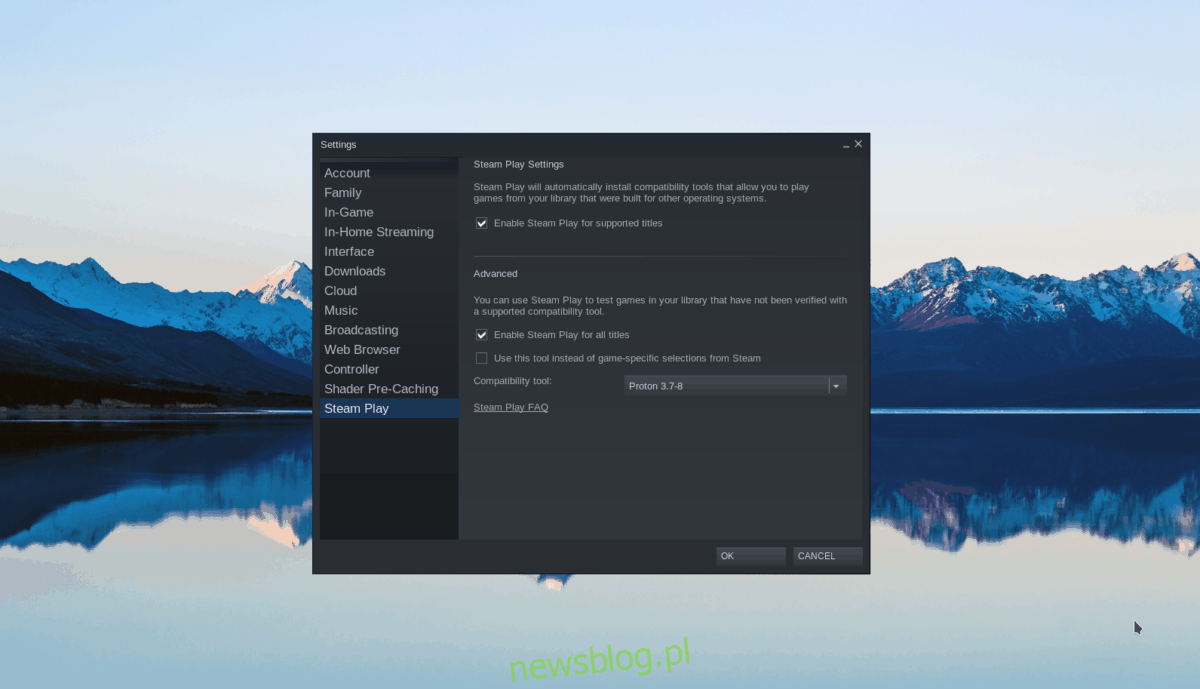
Aby to zrobić, otwórz sekcję „Ustawienia”, znajdź zakładkę „Steam Play” i włącz tę funkcję. Upewnij się, że zaznaczone jest pole „Włącz Steam Play dla wszystkich tytułów”!
Jeśli napotykasz trudności w konfiguracji Steam Play na Linuxie, możesz skorzystać z naszego przewodnika.
Krok 4: Po aktywacji funkcji Steam Play, czas na instalację FF14. W tym celu przejdź do zakładki „Biblioteka” i kliknij ją.
Następnie w polu wyszukiwania wpisz „FINAL FANTASY XIV Online” i naciśnij Enter.
Krok 5: Kliknij na „FINAL FANTASY XIV Online” w wynikach wyszukiwania, aby przejść do strony gry w Bibliotece. Znajdź niebieski przycisk „INSTALUJ” i rozpocznij pobieranie gry na komputer z systemem Linux.
Krok 6: Po zakończeniu instalacji FF14 w Steam, kliknij zielony przycisk „PLAY”, aby uruchomić launcher gry.
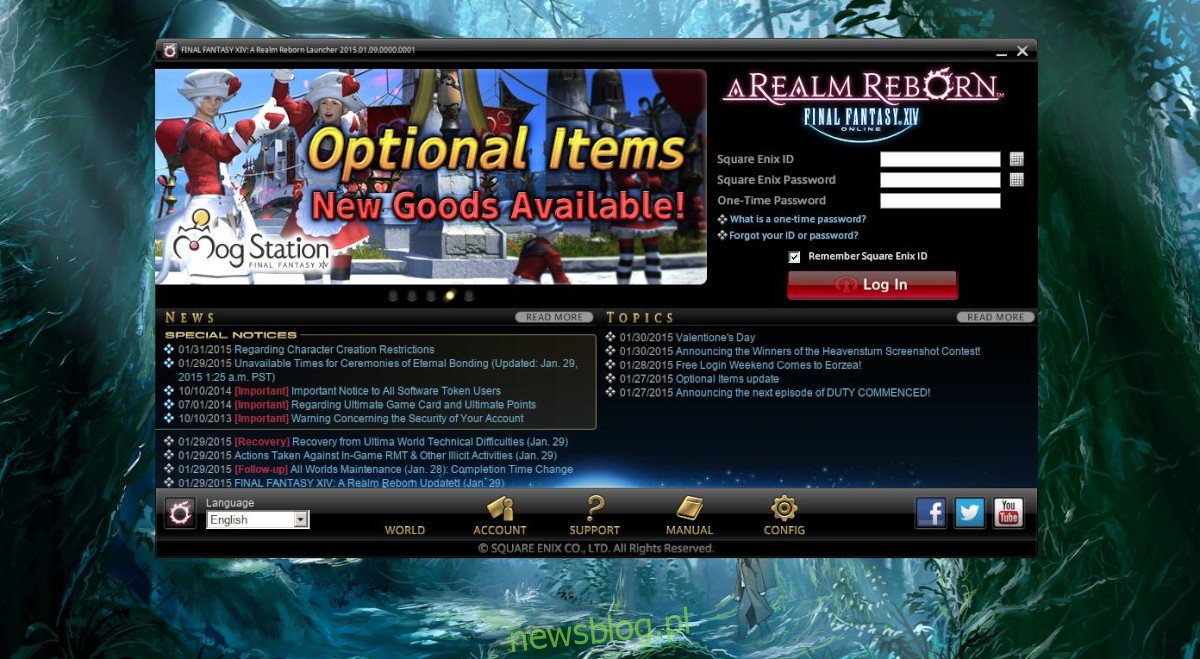
Krok 7: Po otwarciu launchera zaloguj się na swoje konto i pozwól na zaktualizowanie aplikacji. Upewnij się, że masz najnowszą wersję launchera, aby uniknąć problemów podczas korzystania z Linuxa.
Po zakończeniu aktualizacji zamknij launcher, a następnie otwórz terminal, naciskając Ctrl + Alt + T lub Ctrl + Shift + T. Przejdź do katalogu konfiguracyjnego launchera, wprowadzając poniższe polecenia.
cd '~/.steam/steam/steamapps/compatdata/39210/pfx/drive_c/users/steamuser/My Documents/My Games/FINAL FANTASY XIV - A Realm Reborn/'
nano -w FFXIV-BOOT.cfg
Krok 8: W pliku konfiguracyjnym zmień wartość „Browser” z 2 na 1, a „CutsceneMovieOpening” z 0 na 1. Po dokonaniu zmian, zapisz plik, naciskając Ctrl + O, a następnie wyjdź z edytora, używając Ctrl + X.
Krok 9: Wróć do Steam i kliknij zielony przycisk „PLAY”, aby ponownie uruchomić launcher. Zaloguj się i pozwól na pobranie gry.
Pamiętaj, że podstawowa wersja Final Fantasy 14 Online jest dość duża, więc proces pobierania może zająć trochę czasu. Bądź cierpliwy!

Gdy pobieranie zostanie zakończone, kliknij przycisk, aby uruchomić grę. Ciesz się rozgrywką!
Rozwiązywanie problemów
Dzięki zaawansowanym narzędziom kompatybilności Steam Play, uruchomienie Final Fantasy 14 Online na Linuxie powinno przebiec bez zakłóceń. W przypadku napotkania problemów, odwiedź stronę ProtonDB, gdzie znajdziesz różnorodne rozwiązania, które mogą pomóc w poprawnym działaniu FF14 na systemie Linux.
newsblog.pl
Maciej – redaktor, pasjonat technologii i samozwańczy pogromca błędów w systemie Windows. Zna Linuxa lepiej niż własną lodówkę, a kawa to jego główne źródło zasilania. Pisze, testuje, naprawia – i czasem nawet wyłącza i włącza ponownie. W wolnych chwilach udaje, że odpoczywa, ale i tak kończy z laptopem na kolanach.